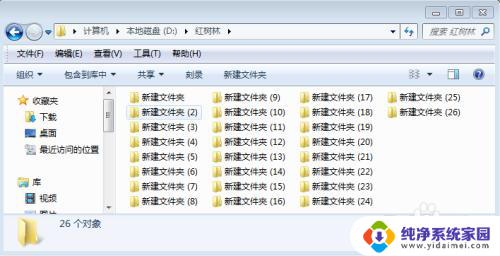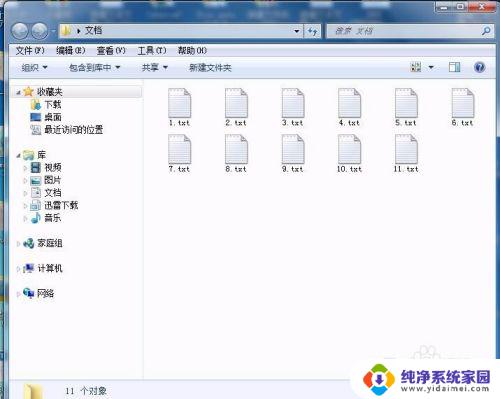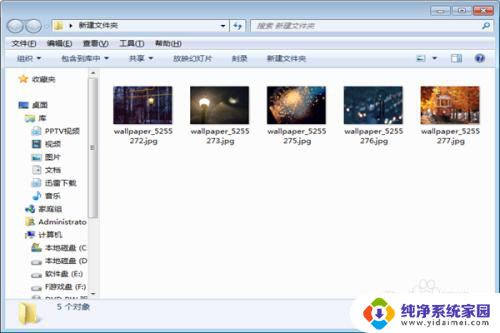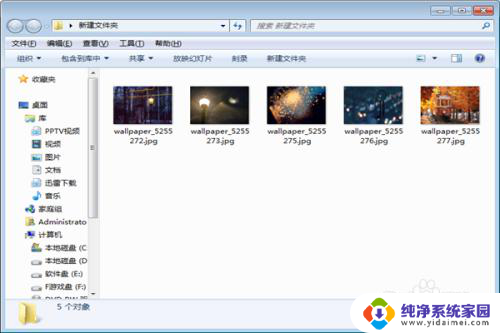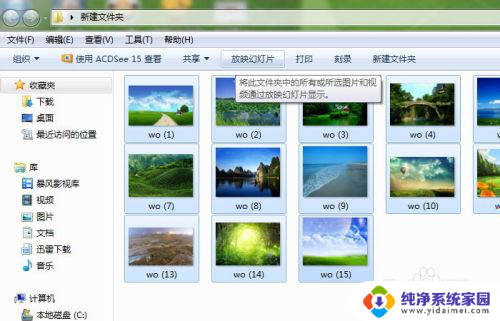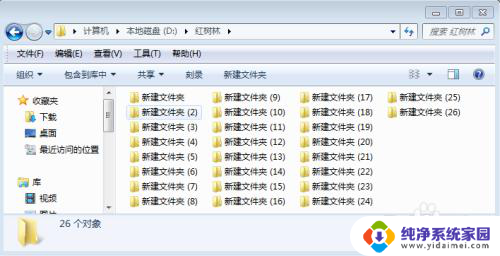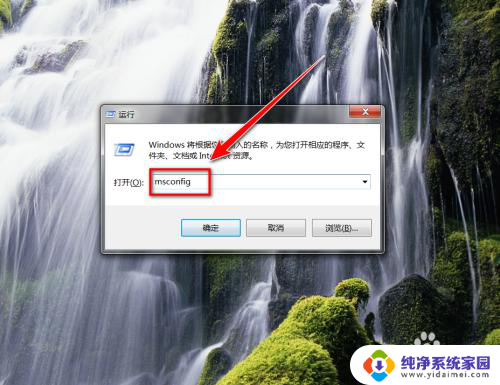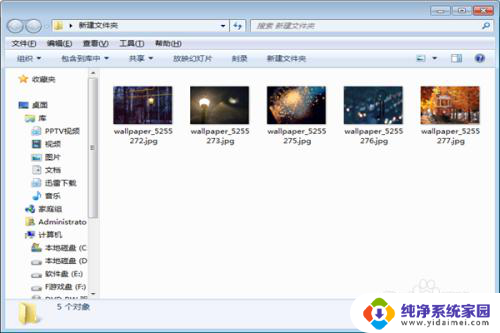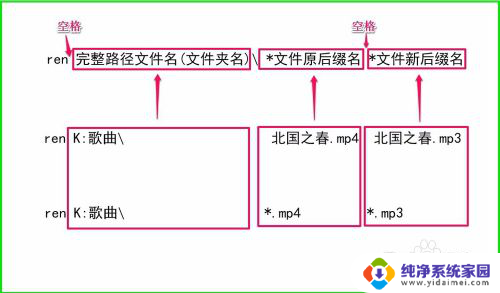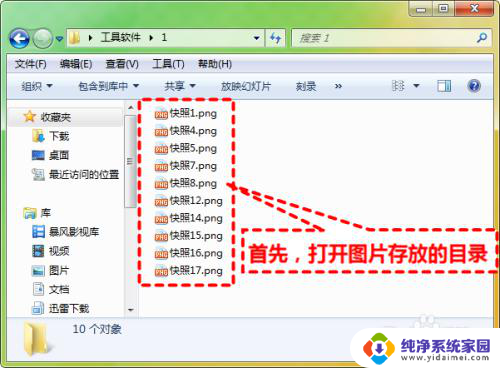文件夹里的图片怎么重命名 如何快速给多张图片命名
更新时间:2023-06-28 16:00:14作者:jiang
文件夹里的图片怎么重命名,无数的照片和图像在我们的电脑上堆积,但重命名它们可能会是一件令人烦恼的事情,你或许需要按照你自己的方式对它们进行命名,或者添加一些描述性信息以便更好地组织它们。这时候快速给多张图片命名就变得格外重要。接下来我们将分享一些快速、简单的技巧,帮助你高效而轻松地对文件夹里的图片进行重命名。
操作方法:
1.首先,打开图片存放的文件夹;
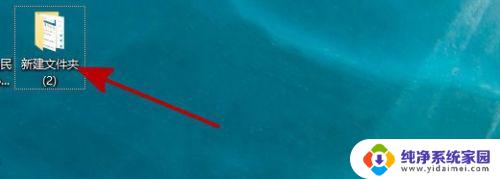
2.这时在打开的文件夹中可以看到多张图片;
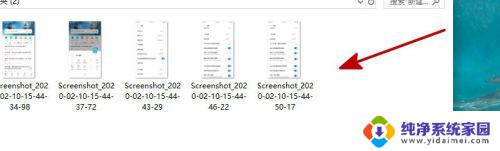
3.这时我们用鼠标或者快捷键选中所有图片;
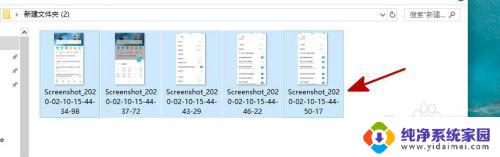
4.接着,右键单击。这时可以看到菜单列表生成;
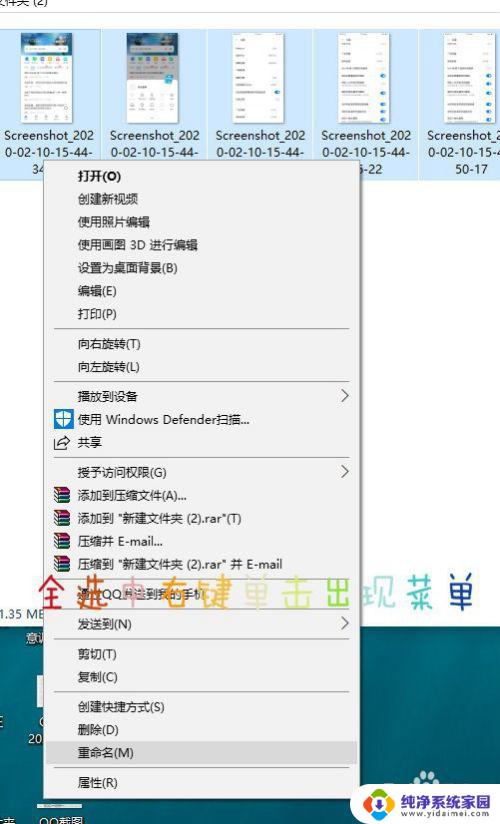
5.我们在菜单列表中选择重命名;
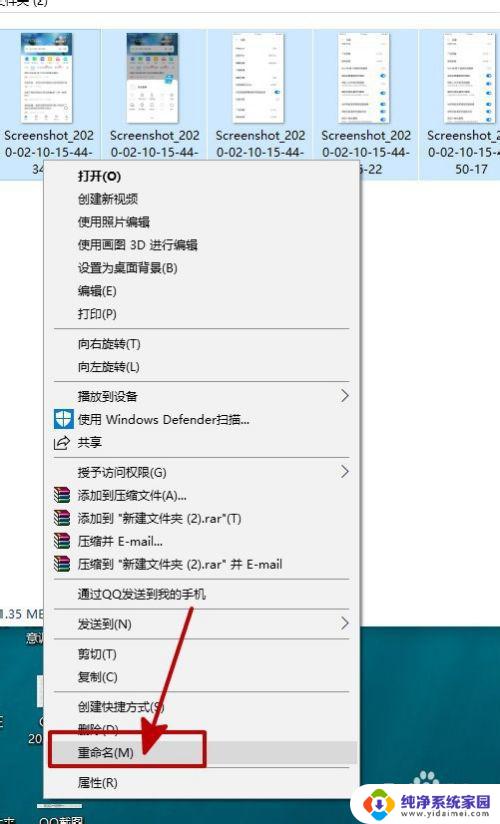
6.紧接着,我们可以看到选中的图片中的第一张需要我们输入数字;
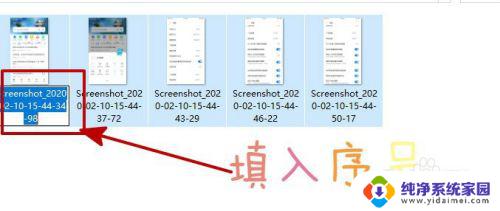
7.我们输入首个数字,如1后,点击回车键即可;
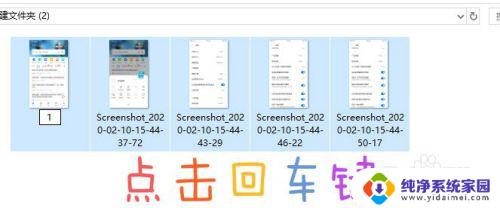
8.最后,我们就会看到所有的图片已经按照顺序进行重新命名了。
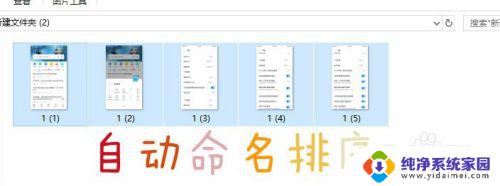
以上是如何重命名文件夹中的图片的所有内容,如果您遇到了相同的情况,请参考小编的方法进行处理,我们希望这篇文章能够帮到您。